Fang das Ei: Unterschied zwischen den Versionen
| Zeile 3: | Zeile 3: | ||
Wie funktioniert ein Beschleunigungssensor? Kann man damit den micro:bit steuern und das vielleicht sogar in einem Spiel? | Wie funktioniert ein Beschleunigungssensor? Kann man damit den micro:bit steuern und das vielleicht sogar in einem Spiel? | ||
Der micro:bit hilft uns diese Fragen spielerisch zu beantworten. Du kannst mit dem micro:bit und dem eingebauten Beschleunigungssensor Bewegungen steuern wie z.B. links/ rechts. Damit können wir die Spielsteuerung in einem kleinen Game übernehmen. | Der micro:bit hilft uns diese Fragen spielerisch zu beantworten. Du kannst mit dem micro:bit und dem eingebauten Beschleunigungssensor Bewegungen steuern wie z.B. links/ rechts. Damit können wir die Spielsteuerung in einem kleinen Game übernehmen. | ||
== [[Datei:icon_gluehbirne.png|20px|Icon]] Anforderungen == | == [[Datei:icon_gluehbirne.png|20px|Icon]] Anforderungen == | ||
Version vom 26. April 2018, 11:51 Uhr
 Fang das Ei
Fang das Ei
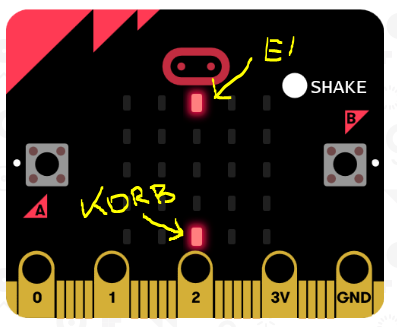
Wie funktioniert ein Beschleunigungssensor? Kann man damit den micro:bit steuern und das vielleicht sogar in einem Spiel? Der micro:bit hilft uns diese Fragen spielerisch zu beantworten. Du kannst mit dem micro:bit und dem eingebauten Beschleunigungssensor Bewegungen steuern wie z.B. links/ rechts. Damit können wir die Spielsteuerung in einem kleinen Game übernehmen.
 Anforderungen
Anforderungen
micro:bit A und B, so heißen die beiden in diesem Beispiel, senden und empfangen Nachrichten. micro:bit A sendet ein ♥ an micro:bit B, worauf hin dieser den Empfang bestätigt und das ♥ anzeigt. Umgekehrt sendet micro:bit B ein ♦ an micro:bit A, der es nun wiederum anzeigt. Probiere es doch selbst.
 Zeitaufwand
Zeitaufwand
- Etwa 2 Schulstunden zum Programmieren. Der Einsatz vom Kompass wird empfohlen beim Wandern, Radfahren, bei Exkursionen, Schulausflügen, ...
 Schwierigkeitsgrad
Schwierigkeitsgrad
 Kompetenzen
Kompetenzen
Voraussetzungen
- Mathematik: Winkel, Ungleichungen
- Geographie: Himmelsrichtungen, Kompass
Du lernst
- Variablen einsetzen und deren Wert festlegen durch einen Sensor,
- «Wenn – Dann – Ansonsten» Bedingungen anwenden,
- logische Operatoren anwenden,
- dich in unbekanntem Gelände orientieren.
Bei den Erweiterungen lernst du
- Vor- und Nachteile von einem analogen und einem digitalen Kompass identifizieren,
- Kompassausrichtungen in verschiedenen Arten mit unterschiedlicher Genauigkeit anzeigen,
- was Geocaching ist und was du dazu brauchst.
 Unterrichtsfächer
Unterrichtsfächer
INF, GW
 Tipps und Hilfestellung
Tipps und Hilfestellung
Was soll herauskommen?
- Je nach Ausrichtung des Micro:bit soll die Himmelsrichtung angezeigt werden.

Kompass zeigt Himmelsrichtung Norden an.
Kompass - Coding
- Die Richtung wird in Grad gemessen.
- Um die aktuelle Richtung zu merken, ist es hilfreich, eine Variable zu verwenden. Verwende für die Variable einen sinnvollen Namen.
- Die 4 Haupthimmelsrichtungen werden mit den Abkürzungen N, S, W, O angezeigt.
- Mit Verzweigungen und logischen Operatoren kannst du abfragen, welche Himmelsrichtung angezeigt werden muss.
- Der Vorgang soll dauerhaft wiederholt werden.
Weitere Tipps zur Lösungsfindung und auch eine mögliche, komplette Lösung findest du auf der Lösungsseite zu diesem Beispiel. Auf der Lösungseite findest du auch Links, die zum Bearbeiten der Erweiterungen hilfreich sind.
Reflexion
Allgemein
- Stelle dein Ergebnis vor! Was kann dein Projekt?
- Was hat dir bei der Entwicklung deines Produkts gefallen?
- Welche Schwierigkeiten hast du gehabt? Wie konntest du diese lösen?
- Erläutere, wie du dein Produkt programmiert hast! (Fachkompetenz stärken)
- Was war bei dieser Aufgabenbearbeitung interessant für dich?
Projektspezifisch
- Wie funktioniert dein Kompass? Welche Blöcke hast du verwendet?
- Was hast du beim Erstellen vom Kompass über Himmelsrichtungen gelernt?
- Hast du schon einmal einen Kompass verwendet? Wenn ja, wie? Vergleiche deinen Micro:bit Kompass mit einem richtigen Kompass? Worin unterscheiden sich die beiden Geräte? Sammle die Vor- und Nachteile beider Geräte!
- Was brauchst du zusätzlich zur Karte und zum Kompass, um dich in der Natur orientieren zu können?
Optionen und Erweiterungen

- Baue einen analogen Kompass mit einer Nadel, einem Magnet, einem Korkstück und einer Schüssel Wasser. Zeigt dein analoger Kompass dieselbe Himmelsrichtung an wie dein digitaler Kompass im Micro:bit?
- Zeichne statt der Anzeige der Buchstaben auf dem Micro:bit einen Pfeil Richtung Norden, Osten, Süden oder Westen!
- Ein Kompass zeigt normalerweise keine Buchstaben oder Zeichen an, sondern die Kompassnadel zeigt nach Norden. Erstelle einen Kompass, der immer nach Norden zeigt!
- Kannst du mehr als nur die 4 Haupthimmelsrichtungen anzeigen lassen?
- Ein digitaler Kompass muss manchmal kalibriert werden. Finde heraus, was das bedeutet und wie das mit deinem micro:bit funktioniert.
- Wie kannst du deinen Micro:bit Kompass zum Geocaching verwenden? Was brauchst du dazu?



